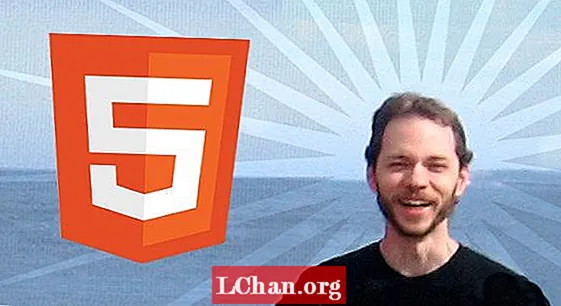Sisältö
- Osa 1. Kuinka ladata ja salasanasuojattu
- Osa 2. Kuinka tarkistaa, onko salasanasi turvallinen
- Osa 3.Kuinka palauttaa unohdettu iOS-salasana
- Yhteenveto
Tänä aikakautena tai maailmassa, jossa tekniikka on kehittynyt ajatuksemme ulkopuolella, tärkein huolenaihe on turvallisuus. Salasanat suojaavat henkilötietojasi. Ne ovat avain luottamuksellisiin tietoihin. Siksi avaimen tulisi olla vahva ja särkymätön. Aina kun kirjaudumme sisään, meitä pyydetään asettamaan monimutkainen salasana, joka sisältää numeroiden, aakkosien ja erikoismerkkien yhdistelmän.
Saman salasanan käyttäminen uudestaan ja uudestaan aiheuttaa painajaisen, että mitä jos joku selvittää sen, sinulta ei jää mitään. Mutta on vaikea muistaa eri salasanoja eri tileille. Tämän ajatuksen avulla yrität käyttää useita salasanoja ja pitää niistä kirjallisen luettelon, jonka uteliaat katseet voivat helposti nähdä. Tämä on tilanne, jossa Salasanasuojaus osoittaa taikansa. Salasanasuojaus tallentaa kaikki salasanasi tietokantaan, jota suojaa edelleen pääsalasana. Saat lisätietoja tarkistamalla artikkelin.
- Osa 1. Kuinka ladata ja salasanasuojattu
- Osa 2. Kuinka tarkistaa, onko salasanasi turvallinen
- Osa 3. Unohtuneen iOS-salasanan palauttaminen
Osa 1. Kuinka ladata ja salasanasuojattu
Ainoa asia, joka sinun on muistettava, on pääsalasana. Voit luoda useita tietokantoja useisiin tarkoituksiin. Esimerkiksi, jos haluat erottaa viralliset kirjautumistiedot henkilökohtaisista, voit luoda kaksi erillistä tietokantaa. Vaikka molemmat tietokannat ovat itsenäisiä ja siirtyvät tietokoneesta toiseen, silti molemmat ovat suojattu yhdellä pääavaimella. Tätä pääavainta käytetään tunnistetietojesi salaamiseen. Jos olet uusi Salasanasuojaus, älä huoli, että sitä on helppo käyttää ja käyttää. Sinun tarvitsee vain luoda tietokanta ja valita pääsalasana. Lataa ohjelma ja noudata seuraavia ohjeita:
Vaihe 1: Luo tietokanta joko napsauttamalla "Uusi tietokanta" Safe Combination Entry -valintaikkunassa tai valitsemalla Tiedosto> Tietokanta, kun ohjelma käynnistyy.

Vaihe 2: Sinua pyydetään valitsemaan tietokannan nimi. Oletusarvoisesti se on "pwsafe.psafe3", mutta voit muuttaa sitä halutessasi.

Vaihe 3: Kun tietokanta on luotu, sinua pyydetään asettamaan pääsalasana.

Kun olet valinnut salasanasi, olet valmis tallentamaan kaikki salasanasi. Salasana-avain toimii taustaprosessina, aina kun haluat käyttää sitä, voit saada sen. Salasanasuojauksessa on kaksi tapaa käyttää tunnistetietoja:
- Voit kopioida tunnistetiedot leikepöydälle napsauttamalla käyttäjänimeä hiiren kakkospainikkeella.
- Tai voit käyttää automaattista täyttöominaisuutta käyttäjänimen ja salasanan täyttämiseen automaattisesti.
Osa 2. Kuinka tarkistaa, onko salasanasi turvallinen
Kun olet käyttänyt aakkosten, numeroiden ja erikoismerkkien yhdistelmää salasanassasi, et ole vielä varma salasanasi vahvuudesta, sinulla on kaksi vaihtoehtoa. Joko voit käyttää online-työkaluja salasanasi vahvuuden tarkistamiseen, jota ei suositella luottamuksellisten tietojen vuoksi, tai voit käyttää iOS-salasanojen hallintaa. iOS-salasananhallinta on työkalu, jolla on 7 ainutlaatuista ja uskomatonta ominaisuutta:
1. Etsi Wi-Fi-salasana
2. Hae verkkosivuston ja sovelluksen salasana
3. Näytä sähköpostitilin salasana
4. Näytä Apple ID ja salasana
5. Näytä luottokorttitiedot
6. Palauta näytön ajan salasana
7. Vie salasana CSV-tiedostoon
Kaikki nämä ominaisuudet ovat yhdessä iOS Password Manager -paketissa. Palautettavan salasanan avulla sitä voidaan käyttää myös salasanan vahvuuden tarkistamiseen. Vaikka iOS-salasana tarjoaa 100% palautustuloksen, mutta silti on olemassa poikkeus. Monimutkaisen tai monimutkaisen salasanan palauttaminen vie sitten yksinkertaisen. Mutta jos iOS Password Manager ei voi arvata salasanaasi, se tarkoittaa, että salasanasi on rikkomaton. Voit käyttää sitä missä tahansa ilman miettimättä.
Osa 3.Kuinka palauttaa unohdettu iOS-salasana
iPhonen suojaus on suositeltavampaa luottamuksellisten tietojen suhteen. Jos et muista iPhonen tai iPadin Wi-Fi-salasanaa tai et voi kirjautua verkkosivustolle iPhonesta tai iPadista tai olet kadottanut Apple ID -salasanan, älä huoli, PassFab iOS Password Manager on ratkaisu kaikkiin ongelmiin. Kadonneen salasanan palauttaminen ei ole iso juttu PassFab iOS Password Manager -ohjelmalla. Jopa näyttöajan salasana voidaan palauttaa iOS Password Managerista.
Tässä on yksityiskohtainen opas PassFab iOS Password Managerin käytöstä:
Vaihe 1: Lataa PassFab iOS Manager, asenna ohjelma.
Vaihe 2: Liitä Apple-laitteesi, jolle salasana on palautettava, ja suorita ohjelma.

Vaihe 3: Laitteellesi näytetään ponnahdusikkuna, valitse "Luota" -painike ja jatka.

Vaihe 4: Kun ohjelma on havainnut laitteesi, napsauta "Aloita haku" -painiketta.

Jos olet asettanut varmuuskopion salasanan, ohjelma pyytää sitä.

Vaihe 5: Varmistettuasi varmuuskopiosalasanan skannaus alkaa. Se vie aikaa salasanasi monimutkaisuudesta riippuen.

Kun skannaus on onnistunut, luettelo kaikista tiliisi liitetyistä salasanoista tulee näkyviin. Vasemmassa navigointipalkissa kaikki nämä salasanat yhdistetään ryhmiin. Napsauta Apple ID ja sinulle näytetään Apple ID: n salasana.

Tarina ei pääty tähän. Voit myös luoda Excel-taulukon kaikille salasanoillesi. Oikeassa alakulmassa on "Vie" -painike, joka luo csv salasanoillesi ja voit tallentaa ne tulevaa käyttöä varten.
Yhteenveto
Näin muistat monimutkaiset salasanasi. Tämä tilanne osoittaa myös salasanojen hallinnan tärkeyden. Kiireinen elämä antaa sinun unohtaa monia tärkeitä asioita, jopa salasanasi. Joten käytä salasananhallintaa tallentaaksesi ne kaikki. Mutta jos unohdat silti, ainoa ratkaisu ongelmasi on salasanan löytäminen. Se auttaa sinua koko elämäsi salasanojen palauttamisessa ja muistamisessa.